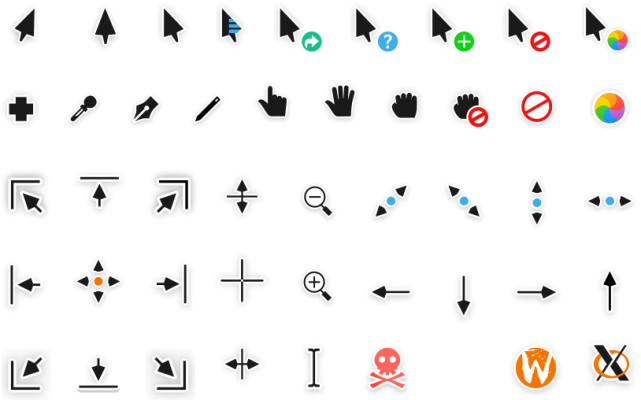El tema Capitaine Cursors ofrece un diseño de cursor elegante y moderno para el sistema operativo Linux. Este tema pretende añadir elegancia y personalidad a su entorno de trabajo. Capitaine Cursors tiene un aspecto minimalista y moderno que puede resultar agradable a la vista y coordinarse con los temas de escritorio modernos.
¿Cuáles son las características especiales del tema?
Entre las características del tema Cursores de Capitaine se incluyen:
- Diseño sencillo y minimalista: los cursores tienen líneas limpias y formas únicas, lo que les da un aspecto elegante y moderno.
- Cursores animados: el tema ofrece varios cursores animados que pueden añadir un poco de vivacidad a tu entorno de trabajo.
- Variedad de opciones: el tema incluye varias opciones de cursor, lo que le permite elegir el estilo y la combinación de colores que más le convengan.
- Fácil instalación: instalar el tema Capitaine Cursors suele ser sencillo y puede hacerse descargando y descomprimiendo el archivo en la carpeta cursores.
El tema Capitaine Cursors es una elección popular entre los usuarios de Linux que desean cambiar el aspecto de sus cursores y dar un estilo moderno a su entorno de trabajo. Ofrece diseños minimalistas y una gran variedad de opciones para personalizar la apariencia de tu sistema.
¿Cómo instalarlo correctamente?
Sigue los siguientes pasos para instalar el tema Capitaine Cursors en Linux:
- Asegúrate de tener instalado el Gestor de Cursores. La mayoría de las distribuciones instalan el gestor de cursores por defecto, sin embargo, si no lo tienes, instálalo con el comando: sudo apt-get install gnome-tweaks. Si utilizas una distribución diferente, averigua qué gestor de cursores es compatible e instálalo.
- Descarga Capitaine Cursors. Puedes encontrar el repositorio oficial con el tema de los cursores en: https://github.com/keeferrourke/capitaine-cursors.
- Descomprime el archivo descargado con el tema.
- Abra el gestor de cursores. En el entorno GNOME, puede hacerlo iniciando Configuración y seleccionando Apariencia o Cursores. En otros entornos de escritorio, la ubicación puede ser diferente.
- En el Gestor de Cursores, busca la opción "Establecer Cursor". Haga clic en ella para abrir el cuadro de diálogo de selección del cursor.
- Navegue hasta la carpeta descomprimida con el tema Capitaine Cursors y seleccione el archivo correspondiente al cursor de destino (normalmente un archivo con extensión .tar.gz).
- Confirme la selección del cursor y cierre el Gestor de Cursores.
- El tema Cursores Capitaine debería estar ahora instalado y disponible para su selección en el Gestor de Cursores.
Nota: si utiliza un sistema operativo diferente, como Windows o macOS, la instalación del tema Cursores puede ser diferente.
Consulte la documentación o la comunidad correspondiente para obtener instrucciones de instalación en su plataforma.